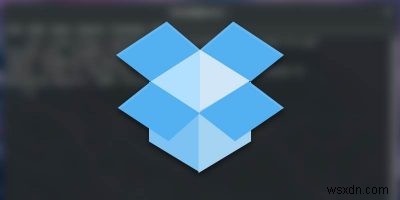
लिनक्स पर ड्रॉपबॉक्स का उपयोग करना बहुत आसान हुआ करता था। कई लोगों के लिए, यह अभी भी है। हालाँकि, यदि आप Ext4 के अलावा किसी अन्य फ़ाइल सिस्टम का उपयोग करते हैं, तो यह अचानक बहुत कठिन हो जाता है। सौभाग्य से, आप पूरी तरह से भाग्य से बाहर नहीं हैं।
समस्या क्या है?
लंबे समय तक ड्रॉपबॉक्स ने आपके द्वारा उपयोग की जाने वाली किसी भी फाइल सिस्टम का समर्थन किया, फिर कंपनी ने चुपचाप घोषणा की कि वह "असामान्य" फाइल सिस्टम के लिए समर्थन छोड़ रही है। Linux के मामले में इसका मतलब Ext4 के अलावा कुछ भी है।

आपने संदेशों को यह कहते हुए देखा होगा कि “ड्रॉपबॉक्स सिंक करना बंद कर देगा। अपने ड्रॉपबॉक्स फ़ोल्डर को एक समर्थित फ़ाइल सिस्टम में ले जाएँ।" एक अन्य त्रुटि संदेश है "आपका ड्रॉपबॉक्स फ़ोल्डर एक फ़ाइल सिस्टम पर है जो अब समर्थित नहीं है।"
आपके पास क्या विकल्प हैं?
ड्रॉपबॉक्स के पास अन्य फाइल सिस्टम के लिए समर्थन समाप्त करने के जो भी कारण हैं, आपके पास कुछ विकल्प हैं। आप केवल ड्रॉपबॉक्स के लिए अपनी हार्ड ड्राइव पर एक Ext4 विभाजन बना सकते हैं। यह तकनीकी रूप से काम करेगा, लेकिन यदि आपका ड्रॉपबॉक्स फ़ोल्डर बहुत बड़ा हो गया है, तो आपको इस विभाजन का आकार बदलना होगा। यह एक सुरुचिपूर्ण समाधान है।
आप ड्रॉपबॉक्स से पूरी तरह से दूर भी जा सकते हैं। वहाँ अन्य क्लाउड प्रदाता हैं। आप नेक्स्टक्लाउड, ओनक्लाउड, या सीफाइल जैसे अपने स्वयं के होस्ट किए गए विकल्प का भी उपयोग कर सकते हैं। इन स्व-होस्ट किए गए क्लाउड स्टोरेज विकल्पों की तुलना करते हुए हमारे लेख में सुझावों की तलाश करें।
अंत में, आप एक वैकल्पिक हल का उपयोग कर सकते हैं जो आपको गैर-Ext4 फाइल सिस्टम पर ड्रॉपबॉक्स का उपयोग करने देता है।
गैर-Ext4 सिस्टम पर फिर से काम करने के लिए ड्रॉपबॉक्स प्राप्त करना
ड्रॉपबॉक्स के फाइल सिस्टम डिटेक्शन को बायपास करने के कुछ तरीके हैं, लेकिन सबसे आसान में से एक "ड्रॉपबॉक्स-फाइलसिस्टम-फिक्स" नामक टूल है।
चेतावनी का एक शब्द
ड्रॉपबॉक्स-फाइलसिस्टम-फिक्स गिटहब पेज पर, काफी मजबूत चेतावनी है। यह पढ़ता है, "यह एक प्रयोगात्मक सुधार है जो ड्रॉपबॉक्स द्वारा समर्थित नहीं है। इससे डेटा हानि हो सकती है।" इस पर ध्यान दें और अपने ड्रॉपबॉक्स फ़ोल्डर का अक्सर बैकअप लेना सुनिश्चित करें।

शुरू करने से पहले
इससे पहले कि आप टूल इंस्टॉल करें, आपको इसे बनाने के लिए टूल इंस्टॉल करना होगा। डेबियन, उबंटू और इसी तरह के सिस्टम पर, निम्नलिखित चलाएँ:
sudo apt install build-essential
अन्य वितरण के लिए विकल्प हैं। फेडोरा और अन्य आरपीएम-आधारित वितरण पर, निम्नलिखित पर्याप्त होना चाहिए:
yum install make automake gcc gcc-c++ kernel-devel
आर्क और इसी तरह के सिस्टम पर निम्नलिखित को चलाएँ:
pacman -S base-devel
ड्रॉपबॉक्स-फाइलसिस्टम-फिक्स इंस्टॉल करें
निम्नलिखित निर्देश मानते हैं कि आपके पास पहले से ही ड्रॉपबॉक्स स्थापित है। यदि आपने अभी तक ड्रॉपबॉक्स स्थापित नहीं किया है, तो आप इसे अभी कर सकते हैं।
GitHub रिपॉजिटरी को क्लोन करने और ड्रॉपबॉक्स-फाइलसिस्टम-फिक्स प्रोजेक्ट बनाने के लिए, निम्नलिखित कमांड चलाएँ:
git clone https://github.com/dark/dropbox-filesystem-fix.git cd dropbox-filesystem-fix make
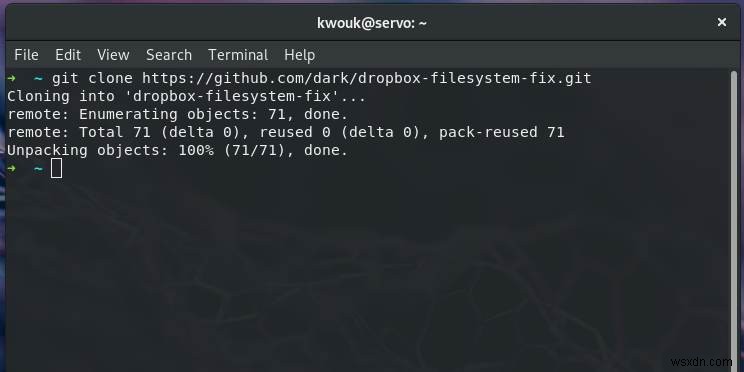
एक बार बिल्ड सफल होने के बाद, आप पूरे फ़ोल्डर को "/ ऑप्ट /" निर्देशिका में ले जाना चाहेंगे। प्रोग्राम को निष्पादन योग्य शुरू करने के लिए आपको स्क्रिप्ट बनाने की भी आवश्यकता है। निम्नलिखित कमांड चलाएँ:
sudo mv dropbox-filesystem-fix /opt/ sudo chmod +x /opt/dropbox-filesystem-fix/dropbox_start.py
अब आप निम्न आदेश के साथ ड्रॉपबॉक्स सेवा (यह मानकर चल रही थी) को रोक सकते हैं:
dropbox stop

एक बार यह पूरा हो जाने पर, आप नए स्थापित सुधार के माध्यम से ड्रॉपबॉक्स चलाने का प्रयास कर सकते हैं:
/opt/dropbox-filesystem-fix/dropbox_start.py
यदि आपको कोई चेतावनी नहीं मिलती है और ड्रॉपबॉक्स चल रहा है, तो आपने सफलतापूर्वक सुधार स्थापित कर लिया है।
समाधान को स्थायी बनाना
ड्रॉपबॉक्स का निश्चित संस्करण चलने के बाद, सेटिंग में जाएं और "सिस्टम स्टार्टअप पर ड्रॉपबॉक्स प्रारंभ करें" पढ़ने वाले बॉक्स को अनचेक करें। अब से आप ड्रॉपबॉक्स को उस स्क्रिप्ट से शुरू करेंगे जिसे आपने अभी चलाया था। आप dropbox autostart n भी चला सकते हैं अगर आपको सेटिंग डायलॉग नहीं मिल रहा है।
यदि "~/config/.autostart" निर्देशिका पहले से मौजूद नहीं है, तो इसे बनाएं।
mkdir -p ~/config/.autostart
उस निर्देशिका में "ड्रॉपबॉक्स-फाइलसिस्टम-फिक्स.डेस्कटॉप" नाम की एक फाइल बनाएं। फ़ाइल संपादित करें और निम्नलिखित जोड़ें:
[Desktop Entry] Type=Application Exec=/opt/dropbox-filesystem-fix/dropbox_start.py Hidden=false X-GNOME-Autostart-enabled=true Name=Dropbox
उपरोक्त निर्देश सूक्ति के लिए हैं। इसे अन्य डेस्कटॉप के लिए सेट करना अपेक्षाकृत समान है। बस अपने डेस्कटॉप वातावरण के लिए दस्तावेज़ देखें।
यदि आप ग्नोम के बजाय केडीई का उपयोग करते हैं, तो आप बस सिस्टम सेटिंग्स, फिर स्टार्टअप और शटडाउन, फिर ऑटोस्टार्ट पर जा सकते हैं। यहां आप स्क्रिप्ट जोड़ सकते हैं।
निष्कर्ष
कम से कम अभी के लिए, ऐसा लगता है कि गैर-Ext4 ऑपरेटिंग सिस्टम पर ड्रॉपबॉक्स चलाना पूरी तरह से संभव है। ड्रॉपबॉक्स सक्रिय रूप से काम करने से रोकने के बजाय अन्य फाइल सिस्टम का समर्थन नहीं करने से अधिक चिंतित लगता है। फिर भी, ऐसा हमेशा नहीं हो सकता है।
यदि आप भविष्य में आपकी फ़ाइलों के अचानक अनुपयोगी होने से चिंतित हैं, तो ड्रॉपबॉक्स के बहुत सारे विकल्प हैं। यदि आप अधिक Linux-अनुकूल सेवा में जाने में रुचि रखते हैं, तो हमारे पास आपके पैसे के लिए सर्वोत्तम क्लाउड स्टोरेज सेवाओं की एक सूची है।
